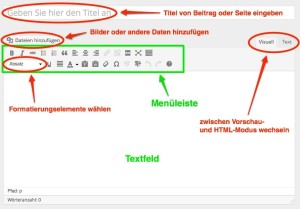Wie gestalte ich einen Beitrag oder eine Seite?
Je nachdem, ob Sie einen Beitrag oder eine Seite erstellen, haben Sie unterschiedliche Einstellungsmöglichkeiten zur Auswahl (für genauere Details hierzu lesen Sie am besten die Informationen unter Beiträge bzw. Seiten).
Allerdings steht Ihnen bei beidem für die Gestaltung der Inhalte das gleiche Texteingabefeld zur Verfügung, das folgendermaßen aufgebaut ist:
Jeder Beitrag bzw. jede Seite benötigen auf jeden Fall einen Titel, anhand dessen auch die Adresse festgelegt wird unter der die Seite aufrufbar wird. Ihren Beitrags- bzw. Seitentext geben Sie im Textfeld (am besten im visuellen Modus) ein und gestalten ihn anschließend über die Elemente der Menüleiste.
Menüleiste
In der Menüleiste stehen Ihnen mehrere Gestaltungselemente zur Verfügung.
Zeichengestaltung
Absatzgestaltung
- Absatz linksbündig, zentriert oder rechtsbündig ausrichten:

- Blocksatz:

- Aufzählung oder nummerierte Liste:

- Absatz aus- oder einrücken:

- Zitat (Text kursiv und eingerückt):

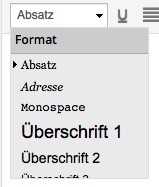 Formatierungselemente
Formatierungselemente
Um Ihren Beitrag bzw. Ihre Seite zu strukturieren sollten Sie die angebotenen Absatzformatierungen übernehmen:
- Absatz – Formatierung von normalem Text
- Adresse – Adressformatierung kursiv
- Monospace – für „Programmierschnipsel“
- Überschriften 1 bis 6 – Formatierungen für Überschriften. Überschrift 1 wird bereits für den Blogtitel verwendet, Überschrift 2 ist die Überschrift des Beitrags oder Blogs, als erste Überschriftformatierung innerhalb Ihres Beitrags sollten Sie daher die Überschrift 3 verwenden.
Sonstiges
- Link einfügen/bearbeiten oder entfernen:

- Sonderzeichen einfügen:

- Weiterlesen-Link einfügen (sinnvoll, wenn viele Beiträge auf einer Seite angezeigt werden sollen, dann wird der Beitrag an dieser Stelle abgeschnitten und erst durch Anklicken des „Weiterlesen“-Links erhält man den vollständigen Text):

- Text als unformatierten Text oder aus Word einfügen (sehr wichtige Funktion, damit man Text aus der Zwischenablage ohne unnötige Formatierungen einfügen kann):

- Formatierungen entfernen:

- Änderung rückgängig machen oder wiederholen:

- Vollbildmodus (beenden mit „Vollbild schließen“):

- untere Menüleiste anzeigen oder verstecken:

- Hilfe: